LibreOffice fájlok mentése Microsoft MS Office formátumban
Beállíthatja LibreOffice hogy alapértelmezett legyen a MS Office formátumokat, így amikor a LibreOffice-ba ment egy dokumentumot, az automatikusan MS Office formátumban kerül mentésre. A legjobb az egészben, hogy ezt meglehetősen könnyű konfigurálni.
LibreOffice
LibreOffice az egyik legnépszerűbb nyílt forráskódú irodai programcsomag a piacon. És jó okkal. A LibreOffice ugyanolyan felhasználóbarát, mint bármelyik versenytárs, ingyenes, és minden olyan funkciót kínál, amelyet a Microsoft Office-szal megszokott.
A LibreOffice használatának egyetlen figyelmeztetése az, hogy alapértelmezés szerint a nyílt fájlformátumban menti. Míg a Microsoft Office .docx (dokumentumokhoz), .xlsx (táblázatokhoz) és .pptx (prezentációkhoz) a LibreOffice néven menti el.odt (dokumentumokhoz), .ods (táblázatokhoz) és .odp (prezentációkhoz). Bár sok irodai programcsomag képes együttműködni egymás fájljaival, előfordulhat, hogy valakivel találkozhat, aki nem tudja, hogyan kell dolgozni a nyílt formátummal. Vagy, ami még fontosabb, lehet, hogy be kell nyújtania egy dokumentumot egy olyan vállalkozásnak (vagy iskolának), amely csak az MS Office formátumokat fogadja el.
Ehhez az oktatóanyaghoz a LibreOffice 6.2.2-t használtuk. Ez a folyamat azonban nem sokat változott az idők során, ezért az irodai programcsomag bármely verziójával működnie kell. A legnagyobb különbség az lesz, hogy hogyan éri el a Beállítások ablakot.
A LibreOffice fájlformátumok konfigurálása
Ennek a konfigurációnak a teljes kezelése egyetlen helyen történik, és a LibreOffice bármely eszközéből elérhető (Writer, Calc, Impress, Draw, Base vagy Math). Ha át szeretné váltani a LibreOffice-ot az alapértelmezett nyílt formátumként történő mentésről az általánosan elfogadott MS Office alapértelmezett formátumaira, kövesse az alábbi lépéseket:
Nyissa meg a LibreOffice Writer programot.
-
Kattintson a fogaskerék ikonra a jobb felső sarokban, és kattintson Lehetőségek.
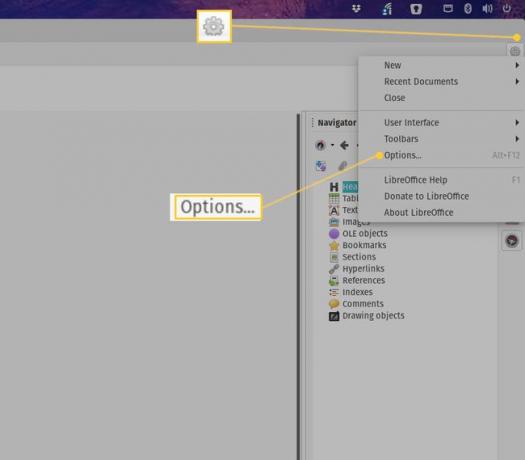
-
A megjelenő ablakban kattintson duplán Betöltés/Mentés majd kattintson Tábornok.
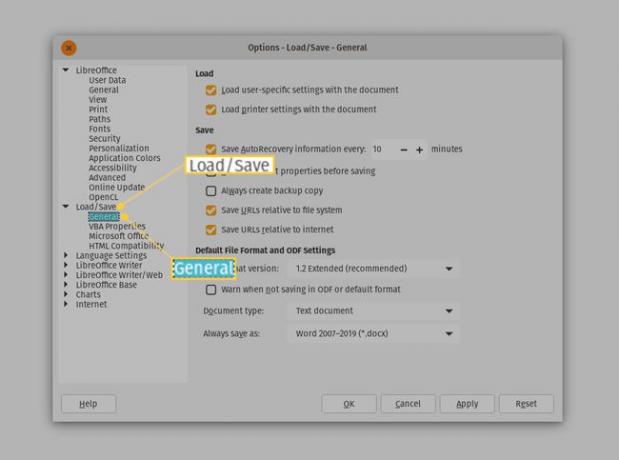
-
Válassza ki Szöveges dokumentum a Dokumentumtípus legördülő menüből, és válassza ki Word 2007-2019 (*.docx) tól Mindig mentse másként ledob.
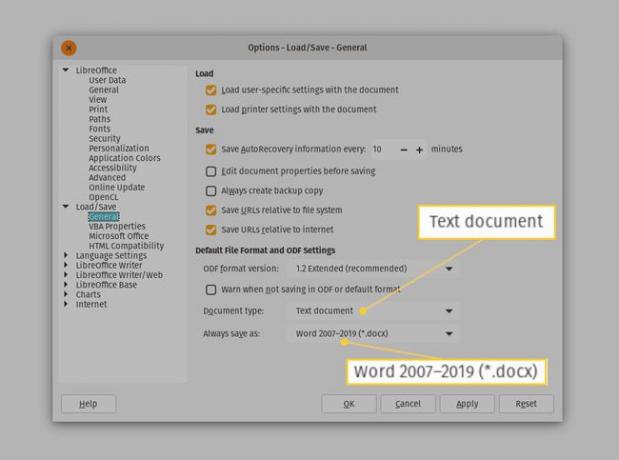
-
Válassza ki Táblázat a Dokumentumtípus legördülő menüből, és válassza ki Excel 2007–2019 (*.xlsx) tól Mindig mentse másként ledob.

-
Válassza ki Bemutatás a Dokumentumtípus legördülő menüből, és válassza ki PowerPoint 2007-1019 (*.pptx) tól Mindig mentse másként ledob.

Kattintson Alkalmaz.
Kattintson rendben.
Ha a LibreOffice régebbi verzióját használja, kattintson a Beállítások ablakba Eszközök > Lehetőségek.
Ha egyszer rákattint rendben, a Beállítások ablak bezárásra kerül, és készen áll. Amikor új LibreOffice-dokumentumot ment, látni fogja, hogy az MS Office formátuma az alapértelmezett.
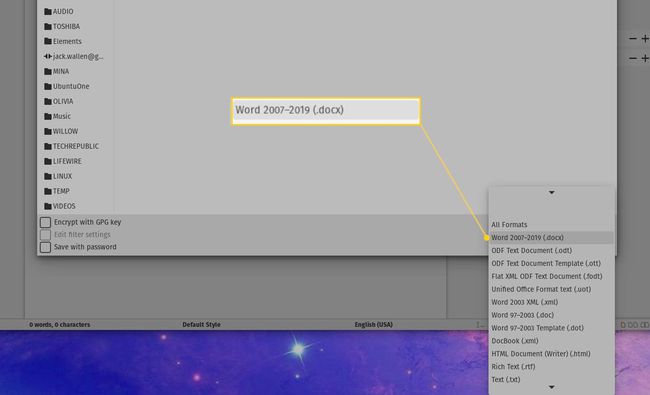
Többé nem kell foglalkoznia a LibreOffice Mentés másként funkciójával, mivel a dokumentumok automatikusan MS Office formátumba kerülnek.
